ESP32 ist ein IoT-Board, das mit verschiedenen externen Peripheriegeräten verbunden werden kann, um Ausgaben zu generieren. ESP32 nimmt Eingaben von Geräten wie Drucktasten entgegen und generiert Antworten entsprechend der empfangenen Eingabe. Drucktasten können verwendet werden, um mehrere Sensoren und Geräte zu steuern, z. B. eine LED zu steuern oder die Geschwindigkeit von Motoren aufrechtzuerhalten. Hier in dieser Lektion werden wir die Push-Button-Schnittstelle mit ESP32 besprechen.
Im Folgenden finden Sie das Inhaltsverzeichnis für diese Lektion:
1: Einführung in die Drucktaste
2: Funktionsweise der Drucktaste
2.1: Arbeitsmodi per Knopfdruck
3: Drucktaste mit ESP32 verbinden
3.1: Digitale Eingangs-Ausgangs-Pins in ESP32
3.2: So lesen Sie digitale Eingänge in ESP32
3.3: Drucktaste mit ESP32 unter Verwendung der digitalen Lesefunktion verbinden
3.6: Code für die Verbindung von ESP32 mit Push Button
1: Einführung in die Drucktaste
Eine Drucktaste ist eine einfache Taste mit einem Mechanismus zur Steuerung von Zuständen verschiedener Maschinen oder Prozesse. Der Druckknopf besteht aus hartem Material wie Kunststoff oder Metall und die Oberfläche ist normalerweise flach, sodass Benutzer ihn drücken können.
In ESP32-Projekten wird der Taster häufig verwendet, um die Eingangs- und Ausgangszustände des Pins zu steuern. Kippschalter und Taster arbeiten nach leicht unterschiedlichen Prinzipien. Herkömmliche oder Kippschalter kommen zum Stillstand, sobald sie gedrückt werden, während der Druckknopf ein Gerät mit zwei Positionen ist, das normalerweise zum Stillstand kommt, sobald er losgelassen wird.
Lassen Sie uns im Detail auf das Funktionsprinzip von Push Button eingehen:
2: Funktionsweise der Drucktaste
Ein Taster hat normalerweise 4 Pins. Diese 4 Stifte sind in Form eines Paares verbunden, so dass zwei obere Stifte intern verbunden sind, ähnlich wie die anderen beiden ebenfalls intern verbunden sind.
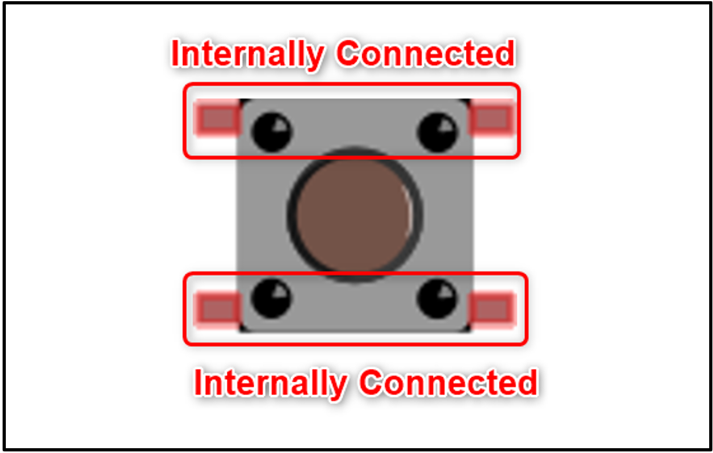
Um zu wissen, welche zwei Pins verbunden sind, nehmen Sie ein Multimeter (DMM) und stellen Sie es auf ein Kontinuitätstest , befestigen Sie nun die positive Sonde mit einem beliebigen Bein des Knopfes und befestigen Sie dann nacheinander die negative Sonde des Multimeters mit anderen Beinen. Wenn die Verbindung zwischen beiden Enden hergestellt ist, ertönt ein Piepton vom Multimeter. Diese beiden Beine, die intern verbunden sind, vervollständigen den Stromkreis.
2.1: Arbeitsmodi per Knopfdruck
Um den Taster in einer Schaltung zu verwenden, benötigen wir einen Pin von jedem intern verbundenen Paar. Wenn wir die Pins des Tasters aus demselben Paar nehmen, die intern verbunden sind, führt dies zu einem Kurzschluss, da diese bereits verbunden sind, wird der Tastermechanismus umgangen.
Basierend auf diesem Mechanismus kann die Drucktaste in den folgenden zwei Modi arbeiten:
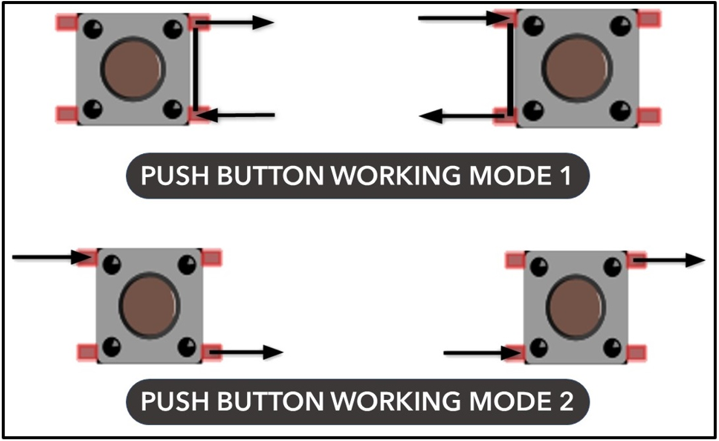
Nehmen wir ein Beispiel für den im Bild unten gezeigten Modus. Wir können sehen, dass, wenn die Taste nicht gedrückt wird, die interne Verbindung offen ist, sobald die Taste gedrückt wird, werden die internen A- und B-Anschlüsse verbunden und der Stromkreis wird geschlossen.
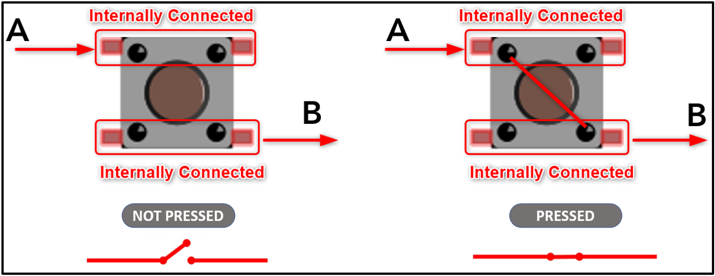
Jetzt haben wir das Grundprinzip hinter der Funktionsweise von Drucktasten vervollständigt. Als nächstes werden wir einen einfachen Taster mit ESP32 verbinden und damit eine LED steuern.
3: Drucktaste mit ESP32 verbinden
Bevor man den Taster mit ESP32 verbindet, muss man die GPIO-Pins kennen, die als Eingang verwendet werden können. Jetzt werden wir die digitalen Eingangs-Ausgangs-Pins in ESP32 besprechen.
3.1: Digitale Eingangs-Ausgangs-Pins in ESP32
ESP32 hat insgesamt 48 Pins, von denen jeder spezifisch für eine bestimmte Funktion ist, von den 48 Pins sind einige nicht physisch freigelegt, was bedeutet, dass wir sie nicht für externe Zwecke verwenden können. Diese Pins sind für verschiedene Funktionen in ESP32 integriert.
Das ESP32-Board hat 2 verschiedene Varianten 36 Stifte und 30 Stifte. Hier liegt der Unterschied von 6 Pins zwischen beiden Boards aufgrund von 6 integrierten SPI-Flash-Pins, die für die SPI-Kommunikation zur Verfügung stehen, auf einem 36 Pins-Variante des ESP32-Boards. Diese 6 SPI-Pins können jedoch nicht für andere Zwecke wie Eingang/Ausgang verwendet werden.
Die unten angegebene Pinbelegung ist von 30-polig ESP32-Board:
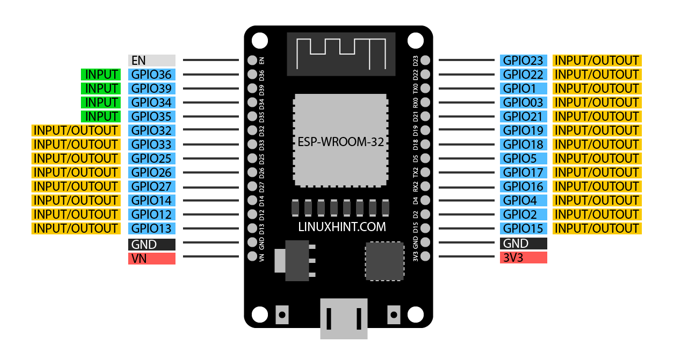
Unter allen GPIO nur 4 Pins ( 34, 35, 36 und 39 ) werden nur eingegeben, während alle anderen Pins sowohl für die Eingabe als auch für die Ausgabe verwendet werden können. Wie oben erwähnt, können die 6 SPI-Pins nicht für Ein- oder Ausgänge verwendet werden.
3.2: So lesen Sie digitale Eingänge in ESP32
Der Tastereingang kann auf einem definierten GPIO-Pin gelesen werden, für den eine Funktion vorhanden ist pinMode() muss zuerst im Arduino-Code definiert werden. Diese Funktion legt den GPIO-Pin als Eingang fest. pinMode() Die Funktionssyntax lautet wie folgt:
pinMode ( GPIO, EINGANG ) ;
Zum Lesen von Daten von einem definierten GPIO-Pin digitalRead() Funktion wird aufgerufen. Im Folgenden ist der Befehl, mit dem man Daten von der Drucktaste auf einem GPIO-Pin übernehmen kann:
3.3: Drucktaste mit ESP32 unter Verwendung der digitalen Lesefunktion verbinden
Jetzt werden wir ESP32 mit der Drucktaste verbinden, indem wir die verwenden digital gelesen Funktion an jedem GPIO-Pin. Wenn die Eingabe von der Drucktaste genommen wird, wird eine LED ein- oder ausgeschaltet.
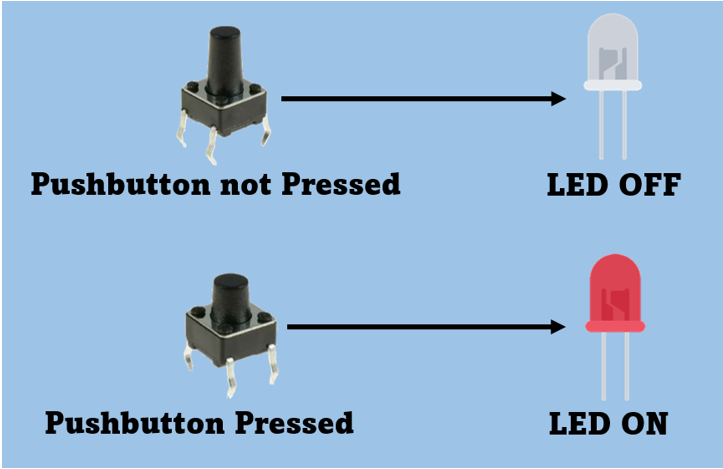
3.4: Erforderliche Hardware
Nachfolgend finden Sie die Liste der erforderlichen Komponenten:
-
- ESP32-Board
- Eine LED
- 220 Ohm Widerstände
- 4-poliger Druckknopf
- Brotschneidebrett
- Jumper-Drähte anschließen
3.5: Schema
Das folgende Bild zeigt das schematische Diagramm des Tasters mit ESP32. Hier wird die Eingabe vom Taster an GPIO-Pin 15 gelesen und die LED an GPIO-Pin 14 angeschlossen.
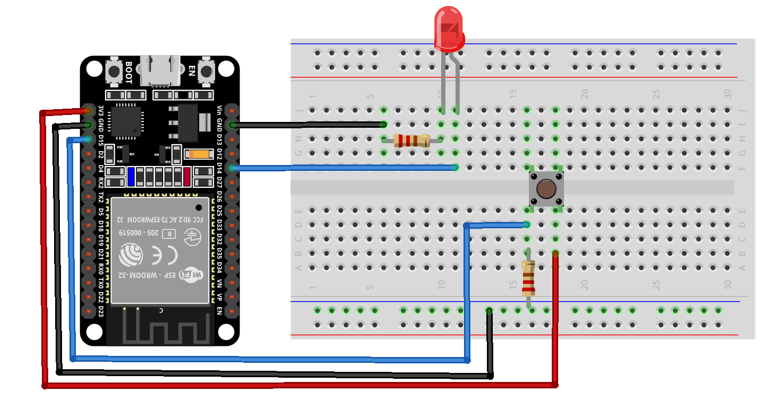
3.6: Code für die Verbindung von Drucktasten mit ESP32
Zum Hochladen von Code in ESP32 wird nun der Arduino IDE-Editor verwendet. Öffnen Sie die IDE und schließen Sie die ESP32-Karte an. Wählen Sie anschließend den COM-Port aus dem Werkzeugbereich aus. Sobald das ESP32-Board fertig ist, fügen Sie den Code in IDE ein und klicken Sie auf Hochladen:
const int Push_Button = fünfzehn ; /* Digitaler Stift fünfzehn definiert zum Druckknopf */const int LED_Pin = 14 ; /* Digitaler Stift 14 definiert zum LED */
int Button_State = 0 ;
ungültige Einrichtung ( ) {
Serial.begin ( 115200 ) ;
pinMode ( Push_Button, EINGABE ) ; /* GPIO fünfzehn einstellen wie Eingang */
pinMode ( LED_Pin, AUSGANG ) ; /* GPIO 14 einstellen wie Ausgabe */
}
Leere Schleife ( ) {
Button_State = digitalRead ( Druckknopf ) ; /* Zustand der Drucktaste prüfen */
Serial.println ( Button_State ) ;
wenn ( Button_State == HOCH ) { /* wenn Bedingung zum Überprüfen des Schaltflächenstatus */
digitalWrite ( LED_Pin, HOCH ) ; /* HIGH-Zustands-LED EIN */
} anders {
digitalWrite ( LED_Pin, NIEDRIG ) ; /* Sonst LED AUS */
}
}
Code begann mit der Definition von GPIO-Pins für LED und Taster. Danach wird LED GPIO als Ausgang deklariert, während Druckknopf-GPIO als Eingang festgelegt wird.
Am Ende wird der Zustand der Schaltfläche mit der if-Bedingung überprüft. Der Drucktastenstatus wird auch auf dem seriellen Monitor mit gedruckt Serial.println (Button_State) .
Wenn der Drucktasteneingang auf HIGH geführt wird, schaltet er sich ein, andernfalls bleibt er AUS.
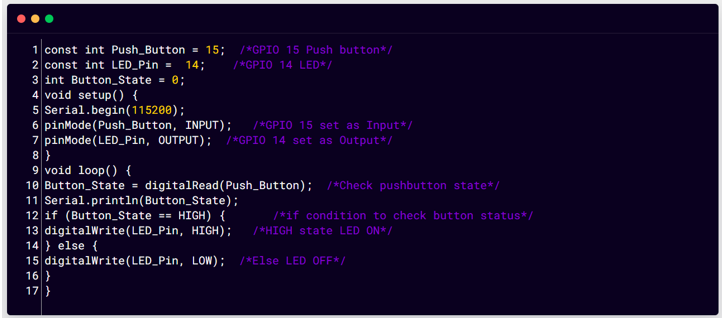
3.7: Ausgabe
Zuerst können wir sehen, dass die LED AUS ist.
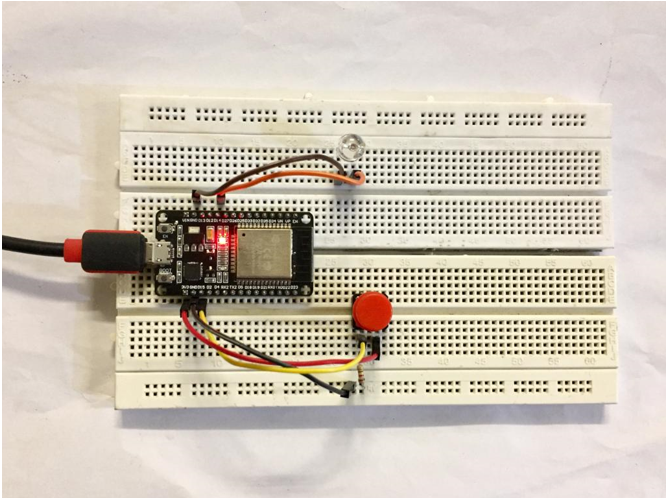
Drücken Sie nun die Drucktaste, ein HIGH-Signal wird an ESP32 GPIO 15 gesendet und die LED wird eingeschaltet.

Dieselbe Ausgabe ist auch auf dem seriellen Arduino-Monitor zu sehen.
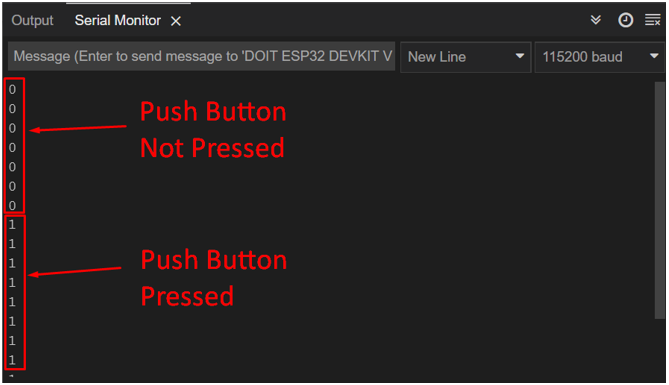
Fazit
ESP32 verfügt über mehrere GPIO-Pins, die digitale Daten von Sensoren wie Drucktasten lesen können. Mit der digitalen Lesefunktion kann der Druckknopf einfach mit ESP32 verbunden werden, um verschiedene Geräte zu steuern. Mit diesem Artikel kann der Taster einmal mit einem beliebigen GPIO-Pin von ESP32 verbunden werden.